
如果你使用Windows 10系统,或许常常会遇到一个让人困扰的问题——蓝屏死机。蓝屏现象不仅影响工作,还可能导致数据丢失,给用户带来极大的烦恼。本文将详细探讨Win10蓝屏的常见原因及其解决方法,帮助你更好地应对这一问题。
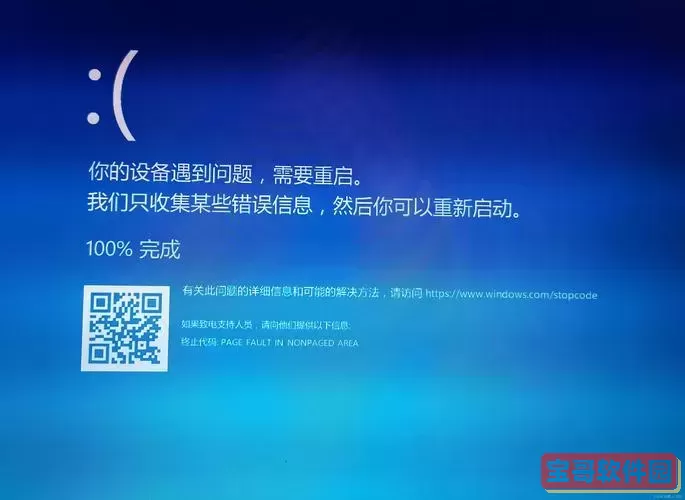
Win10系统蓝屏的原因有很多,主要可以归纳为以下几类:
1. 硬件故障:硬件故障是导致蓝屏的常见原因之一。例如,内存条出现故障、硬盘的物理损坏或电源供应不稳定等都可能引发蓝屏。尤其是内存条的兼容性和稳定性,是很多用户不要忽视的部分。
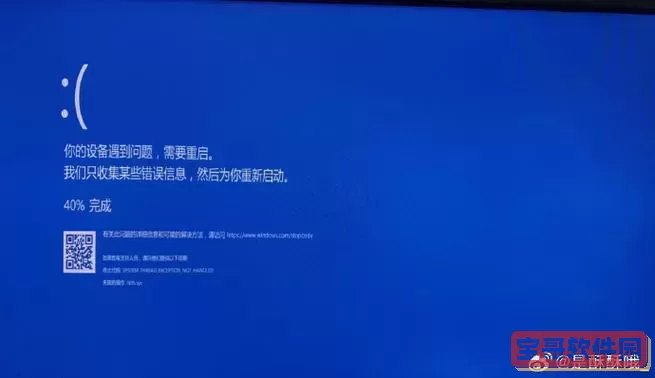
2. 驱动程序问题:驱动程序是操作系统与硬件之间的桥梁。如果驱动程序不兼容、过时或损坏,都会导致蓝屏现象的发生。特别是在升级或更换硬件后,未及时更新驱动程序是引发蓝屏的重要原因。
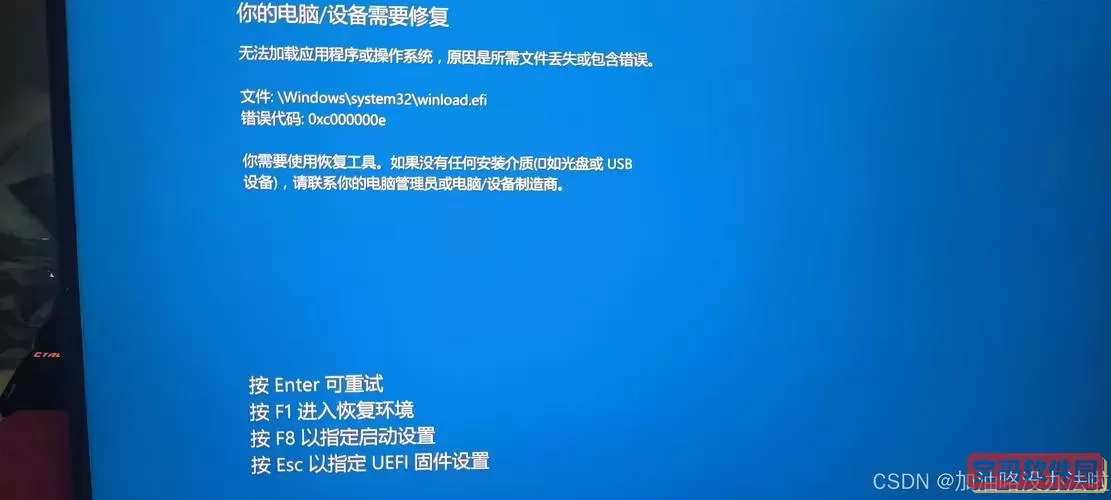
3. 系统文件损坏:Windows系统内核文件的损坏也常常导致蓝屏出现。这些文件包含了操作系统的基本功能,如果它们被错误地修改或丢失,系统可能无法正常运行。
4. 病毒或恶意软件感染:一些病毒和恶意软件会攻击系统文件,导致蓝屏。这通常是因为监控工具、恶意插件等程序干扰了系统的正常工作。因此,保持 antivirus软件的更新和定期扫描是非常必要的。
Windows在出现蓝屏时,通常会显示一个错误代码,例如“0x00000007B”、“0x0000001E”等。这些代码可以帮助用户诊断问题的根源。了解常见的错误代码和其对应的解决方案能大大提高解决问题的效率。
面对蓝屏问题,我们可以尝试以下几种解决方式:
1. 检查硬件:首先,检查电脑内部的硬件连接,包括内存条、显卡及硬盘等,确保它们没有松动或损坏。如果有条件,可以使用相应的测试工具检测硬件的健康状态。
2. 更新驱动程序:进入“设备管理器”,查看所有设备的驱动程序状态。找到需要更新的驱动程序,并访问官方网站下载最新版本,安装更新后重启电脑试试看是否解决蓝屏问题。
3. 运行系统文件检测:可以使用Windows内置的“系统文件检查器”(sfc)进行修复。打开命令提示符(以管理员身份),输入`sfc /scannow`,然后回车,系统会自动扫描并修复损坏的系统文件。
4. 进行病毒扫描:使用靠谱的杀毒软件进行全面扫描,确保系统没有病毒或恶意软件的侵扰。在发现问题后,及时清除或隔离可疑文件。
为避免蓝屏问题的再度出现,建议用户采取一些预防措施:
1. 定期更新系统:保持Windows和各类软件的更新,以确保使用最新的安全补丁和功能。
2. 定期备份数据:养成定期备份重要文件的习惯,这不仅保护数据,还有助于在遇到系统故障时快速恢复工作。
3. 注意软硬件兼容性:购买硬件时,确认其与现有系统的兼容性;在安装新软硬件后,确保及时更新驱动程序。
蓝屏问题是使用Windows 10时常见的故障之一,虽然它可能给你带来困扰,但通过了解其原因并采取相应的解决措施,我们可以有效降低蓝屏发生的频率。希望本文能够帮助正在遭遇蓝屏问题的用户,找到合适的解决方案,最终恢复系统的稳定运行。